| Издательский дом ООО "Гейм Лэнд" | СПЕЦВЫПУСК ЖУРНАЛА ХАКЕР #69, АВГУСТ 2006 г. |
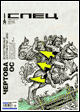
пламенный почтовик
ВОЛЬФ Д. А. AKA PAYHASH
Спецвыпуск: Хакер, номер #069, стр. 069-040-6
#define AUTH_PASSWD 0
#define AUTH_SHADOW 1
#define AUTH_PAM 0
#define AUTH_PAM_USERPASS 0
#define USE_LIBPAM_USERPASS 0
После чего приводим строчки в такой вид (cохраняем и выходим из редактора):
#define AUTH_PASSWD 1
#define AUTH_SHADOW 0
#define AUTH_PAM 0
#define AUTH_PAM_USERPASS 0
#define USE_LIBPAM_USERPASS 0
Теперь открываем файл Makefile на редактирование. Раскомментируем строчки: CFLAGS += -DHAVE_OPENSSL, LIBS += -lcrypt, LIBS += -lcrypto. Все, теперь можно компилировать и инсталлировать программу.
После того, как мы поставили и запустили popa3d, нужно установить еще один программный продукт, который будет заниматься шифрованием POP3-трафика. Наиболее доступным и достаточно простым в использовании для организации SSL является программа Stunnel. Можно поставить ее непосредственно из исходных кодов, но лучше сделать это из программных портов FreeBSD: /usr/ports/security/stunnel.
Вот мы и установили stunnel без всякого физического напряжения.
Создаем конфигурационный файл /usr/local/etc/stunnel/stunnel.conf и открываем его на редактирование. В файл вписываем следующие строчки:
cert = /usr/local/etc/stunnel/stunnel.crt
key = /usr/local/etc/stunnel/stunnel.pem
;RNDfile = /usr/local/etc/stunnel/stunnel.rnd
chroot = /usr/local/var/stunnel/
setuid = stunnel
setgid = stunnel
pid = /run/stunnel.pid
output = /var/log/stunnel.log
ciphers = HIGH
debug = 6
compression = rle
[pop3s]
accept = 995
connect = 127.0.0.1:110
А теперь - создаем chroot директорию и устанавливаем соответствующие права:
terminal# cd /usr/local/var && mkdir stunnel && cd stunnel
terminal# mkdir etc && touch hosts.allow
terminal# mkdir run
terminal# chown -R stunnel:stunnel run
В файл /usr/local/var/stunnel/hosts.allow пишем следующие строчки:
pop3s : ALL : allow
ALL : ALL : deny
В каталоге /usr/local/etc/stunnel/ создаем пару ключей stunnel.key (stunel.pem) ,stunel.csr, а также сертификат stunel.crt – это мы уже научились делать. Назначаем необходимые права на ключ. Если мы правильно установили popa3d(согласно документации по установке), то файл /etc/inetd.conf должен содержать строчку:
pop3 stream tcp nowait root /usr/local/sbin/popa3d popa3d
Все что нам остается - это перезагрузить демон inetd со следующими параметрами:
-wWa 127.0.0.1, далее запускаем демон Stunnel:
terminal# /usr/local/sbin/stunnel \ usr/local/etc/stunnel/stunnel.conf
Если в системе порт 995 не «забиндился», значит что-то было упущено, и нужно зачитать логи stunnel. Если все заработало, то можно проверять с помощью s_client наличие предоставляемого сертификата сервисом:
terminal# openssl s_client -host localhost -port 995
Вкратце объясним, как работает данный механизм. Дело в том, что демон inetd делает службу popa3d доступной только из локального адреса, в свою очередь, демон stunel подключается к службе pop3 и становится посредником между клиентом и pop3-службой, организуя шифрованное соединение между собой и клиентом, на своем порту (в данном случае – 995). Все просто и тривиально.